胶片色,用PS快速调出日系胶片色调
然后实现后期思路3:整体偏绿色中性色与冷色。
我们可以直接利用色温色调工具,将色温往冷色蓝色移动,将色调往绿色移动。
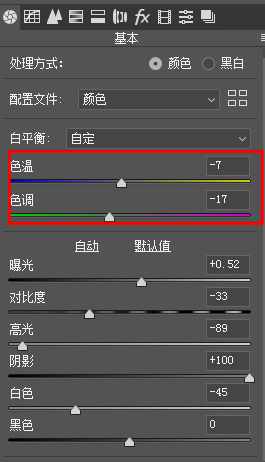
调整后:

那么这时我们可以看到画面的色彩并不是很统一,那么下面我们进行局部调色,实现后期思路4:画面的主体颜色偏绿色较多、颜色低饱和度。
选择HSL调整工具。
色相:这里主要是将树叶的颜色统一成绿色,所以橙色、黄色、绿色都往右移动。
其次天空的冷色蓝色往青色移动。
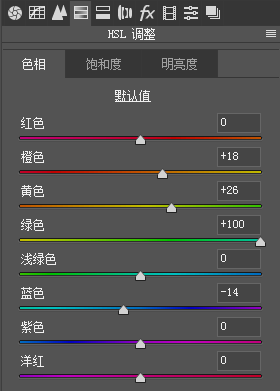
饱和度调整:降低画面主要颜色饱和度就行。尤其是绿色奥。

明亮度:这里小曼是动了蓝色明亮度,因为我想让天空的蓝色明亮度高些,蓝色更清新一些。
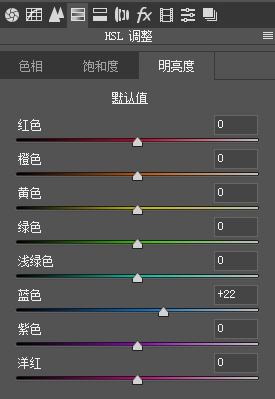
调整后:

那么下面就是实现我们的后期思路5:高光可以偏暖色一点,阴影可以偏绿色中性色。
选择分离色调工具:高光加入暖色黄色、阴影加入中性色绿色。
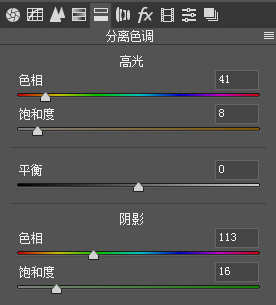
最终效果:
 新手学PS请到:
新手学PS请到:
最后也可以稍微裁剪一下:

裁剪过后又是一种感觉,所以呀,照片就看你去如何制作,通过教程相信同学们已经掌握如何调日系胶片色照片了,赶紧练习起来吧。




























